Kako dodati brojeve redaka u Google dokumente
Google Google Dokumenti Junak / / April 03, 2023

Zadnje ažurirano dana

Želite li izračunati koliko je dug dokument ili vam je potreban jednostavan način pozivanja na mjesto u dokumentu? Koristite brojeve redaka u Google prezentacijama da vam pomognu.
Brojevi redaka koristan su dodatak dokumentu dok radite. Ako trebate navesti određeni redak u akademskom dokumentu, na primjer, možete koristiti brojeve redaka koji će vam pomoći.
Brojevi redaka također vam pomažu pri uređivanju, omogućujući vam da točno odredite određena područja dokumenta na kojima trebate raditi. Ako koristite Google dokumente, postoji zaobilazno rješenje kojim možete pokušati dodati brojeve redaka svom dokumentu.
Ako niste sigurni kako dodati brojeve redaka u Google dokumente, slijedite ovaj vodič.
Možete li dodati brojeve redaka u Google dokumente?
Nažalost, ne postoji ugrađena metoda za dodavanje brojeva redaka u Google dokumentima. Jedina metoda koja je uključena je mogućnost umetanja numeriranog popisa.
Problem s korištenjem numeriranih popisa kao improviziranih brojeva redaka svodi se na veličinu svakog retka. Ako ste na numeriranoj točki, ali nastavite na sljedeći redak, popis se neće povećati u broju dok ne pritisnete tipku Enter. Ovo bi moglo biti dobro za male rečenice ili kratke dijelove teksta, ali nije toliko korisno za duže.
Nažalost, ne postoje dodaci za Google dokumente koji nude ovu funkciju. Postojalo je proširenje za Google Chrome koje vam je omogućilo dodavanje odgovarajućih brojeva redaka u Google dokumente. Nažalost, ovaj projekt više nije dostupan u Chrome web-trgovini, a GitHub repozitorij je neaktivan (od trenutka objavljivanja).
Ažurirat ćemo ovaj članak u budućnosti ako se pojavi neka druga metoda, ali zasad je vaša jedina opcija upotreba numeriranog popisa.
Korištenje numeriranog popisa u Google dokumentima
Trenutačno je jedini mogući način dodavanja brojeva redaka neke vrste dokumentu u Google dokumentima korištenje numeriranog popisa.
Za izradu numeriranog popisa u Google dokumentima, slijedite ove korake:
- Otvori svoju dokument Google dokumenata (ili stvoriti novi).
- Postavite kursor na mjesto gdje želite započeti numerirani popis.
- Klikni na Ikona numeriranog popisa na alatnoj traci. Kao što naziv sugerira, ovo je ikona koja izgleda kao popis s brojevima.
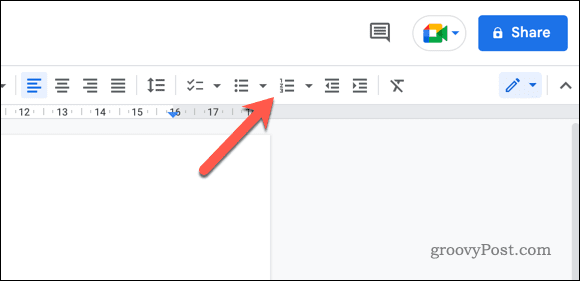
- Upišite svoj popis pritiskom na Unesi tipku nakon svake stavke za prelazak u sljedeći redak.
- Kada ste gotovi, pritisnite Unesi dvaput. Prvi će se premjestiti na novi popis stavki, dok će vas drugi u potpunosti premjestiti s popisa i završiti popis.
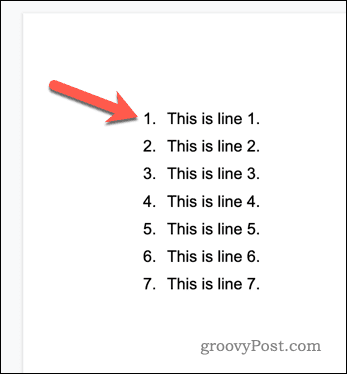
Imajte na umu da ćete korištenjem numeriranog popisa numerirati samo retke koje uključite u popis. Ako trebate numerirati svaki redak u dokumentu, morat ćete koristiti drugi alat. Budući da Google Dokumenti trenutačno aktivno ne podržavaju numeriranje redaka, to bi vjerojatno značilo prebacivanje na alternativu kao što je Microsoft Word.
Dodavanje brojeva redaka u Google dokumentima pomoću Chromeove ekstenzije
Kao što smo već spomenuli, ne postoji radna metoda za dodavanje brojeva redaka u Google dokumente pomoću dodatka ili proširenja za Chrome.
Jedan alat (Brojevi redaka za Google dokumente) bio je dostupan kao Google Chrome proširenje. Dok izvorni kod je još uvijek dostupan, proširenje nije dostupno u Chrome web-trgovini i čini se da je projekt napušten.
Ako se pojavi druga metoda, ažurirat ćemo ovaj članak kako bi to odražavao.
Poboljšanje dokumenata u Google dokumentima
Pomoću gornjih koraka možete brzo dodati brojeve redaka u Google dokumentima (u onoj mjeri u kojoj vam alat to trenutno dopušta). Međutim, morat ćete koristiti ispravne brojeve redaka razmislite o korištenju Microsoft Worda umjesto toga.
Međutim, postoje druge opcije oblikovanja u Google dokumentima kojima možete pokušati poboljšati svoj dokument. Na primjer, možete razmisliti o postavljanje MLA formata u Dokumentima— uobičajeni stil citiranja koji se koristi u akademskom i istraživačkom pisanju. Pravilnim formatiranjem dokumenta u skladu s MLA smjernicama možete osigurati da je vaš rad jasan i profesionalan.
Druga opcija oblikovanja je dvostruki razmak, što može učiniti tekst vašeg dokumenta lakšim za čitanje i praćenje. Ovo je osobito korisno u duljim dokumentima, jer pomaže razbiti tekst i učiniti ga vizualno privlačnijim.
Konačno, prilagođavanje margina vašeg dokumenta također može poboljšati svoj izgled i čitljivost. Povećanjem margina možete stvoriti više bijelog prostora oko teksta, što može olakšati čitanje i praćenje.
Kako pronaći ključ proizvoda za Windows 11
Ako trebate prenijeti ključ proizvoda za Windows 11 ili vam je samo potreban za čistu instalaciju OS-a,...
Kako očistiti Google Chrome predmemoriju, kolačiće i povijest pregledavanja
Chrome izvrsno pohranjuje vašu povijest pregledavanja, predmemoriju i kolačiće za optimizaciju rada vašeg preglednika na mreži. Njen način...
